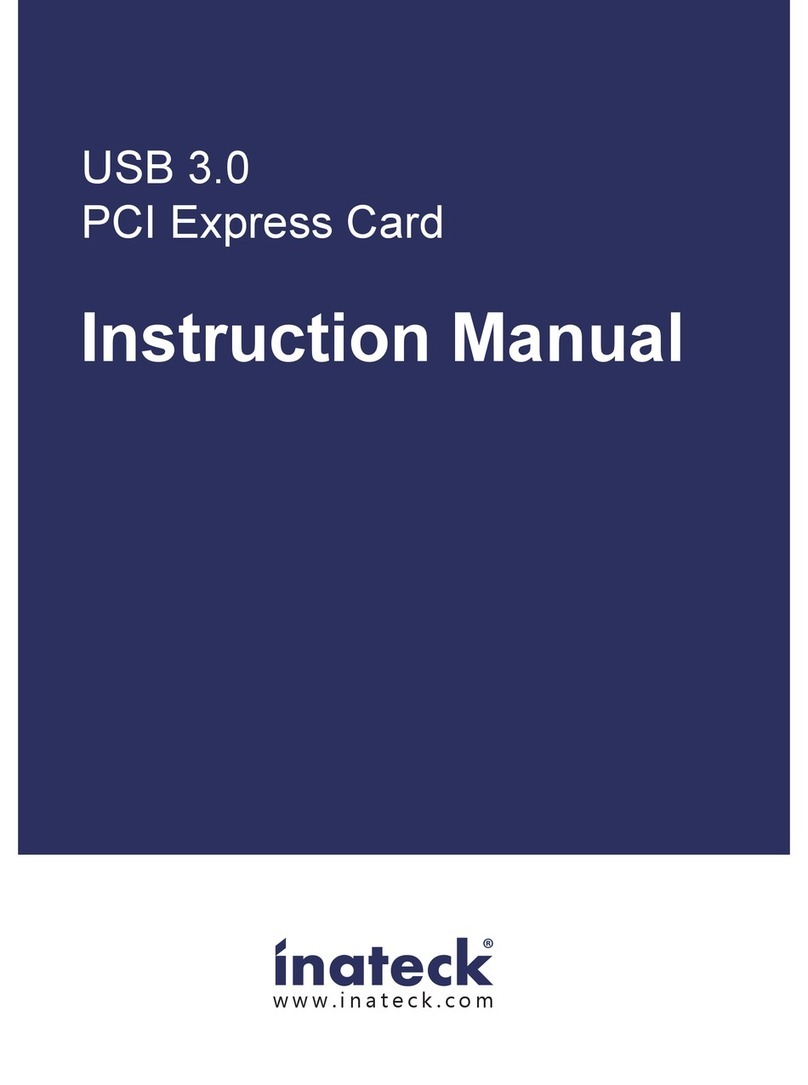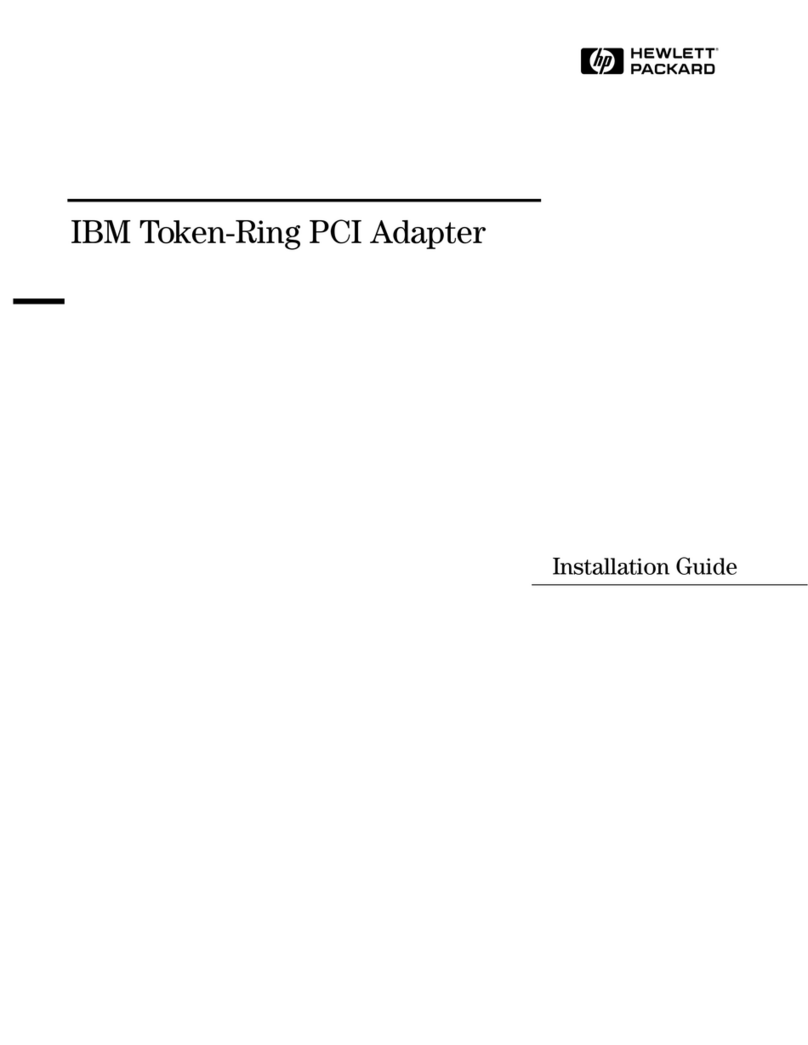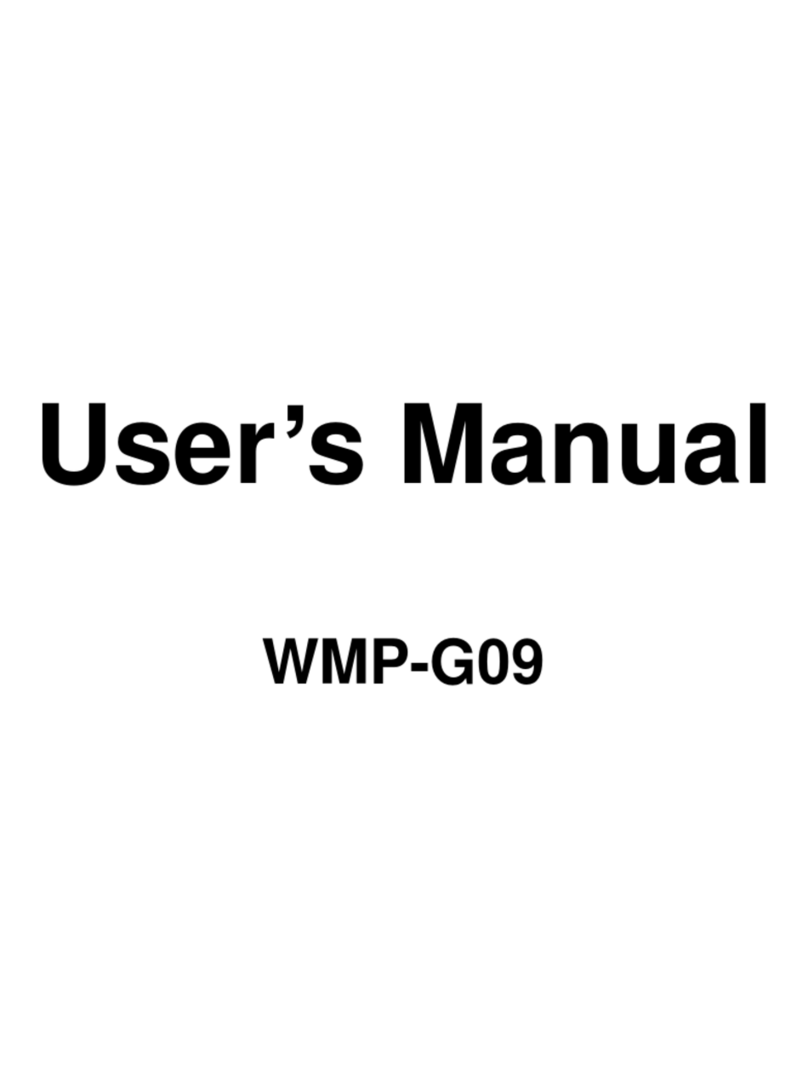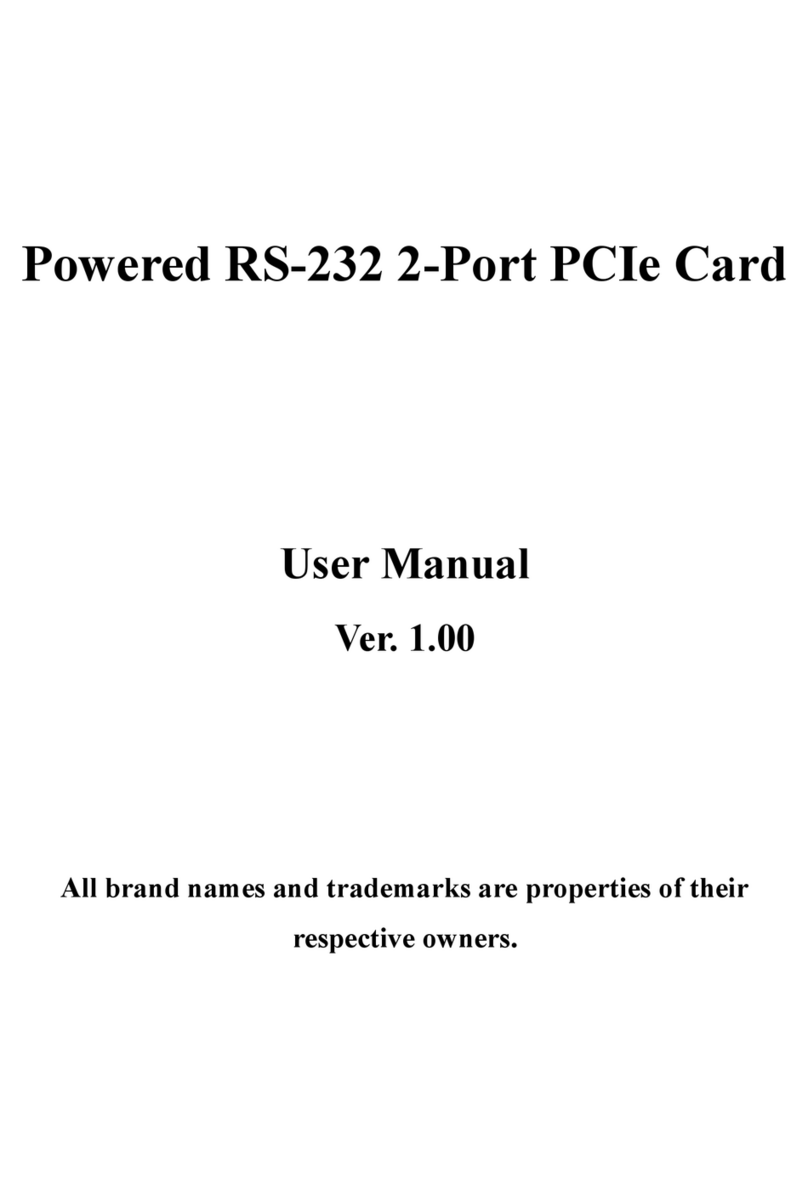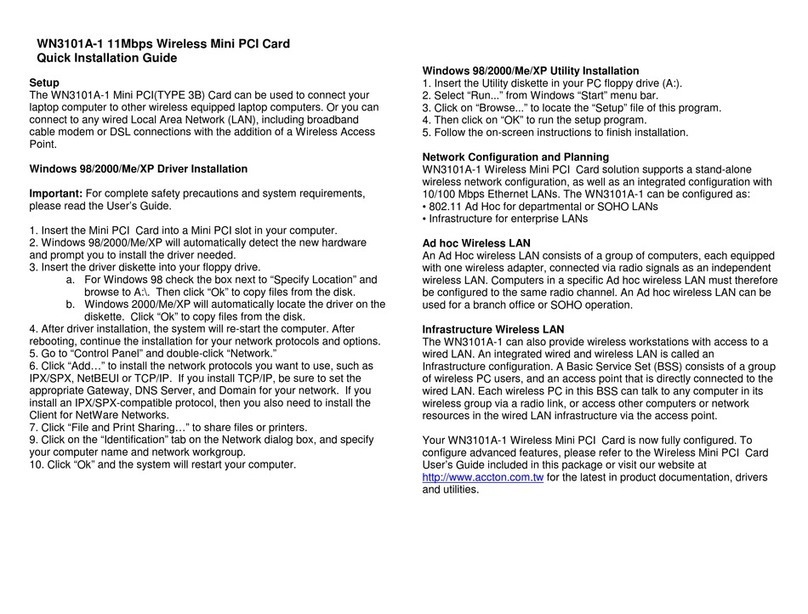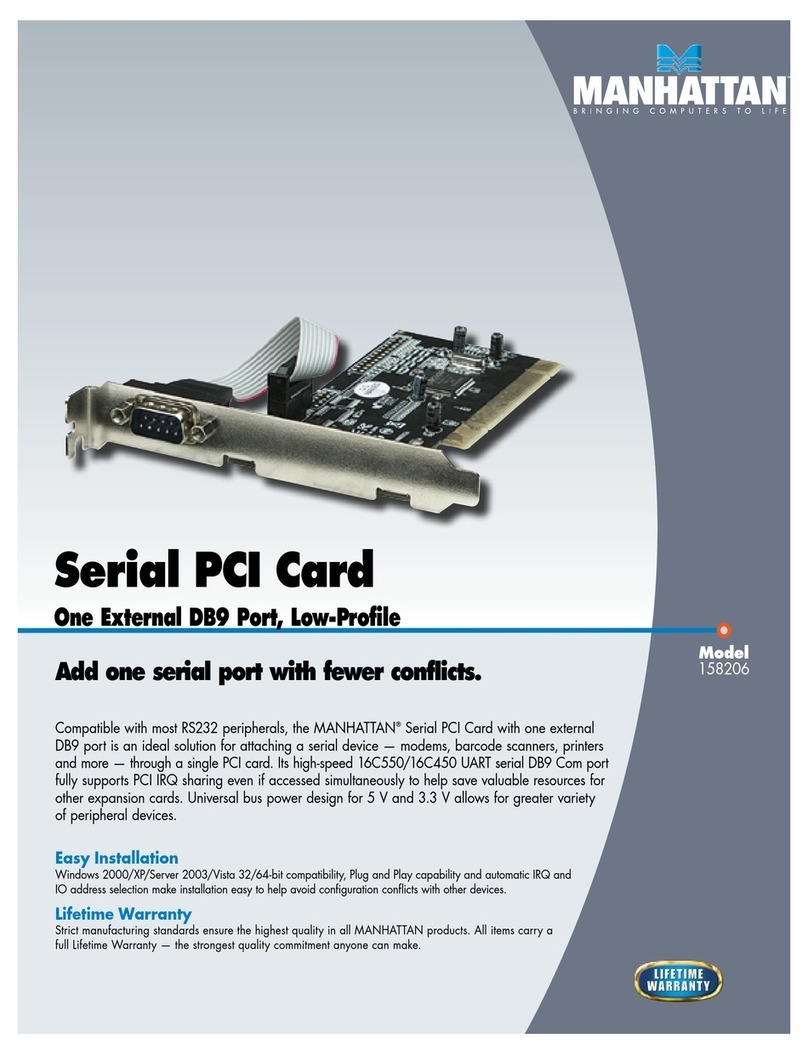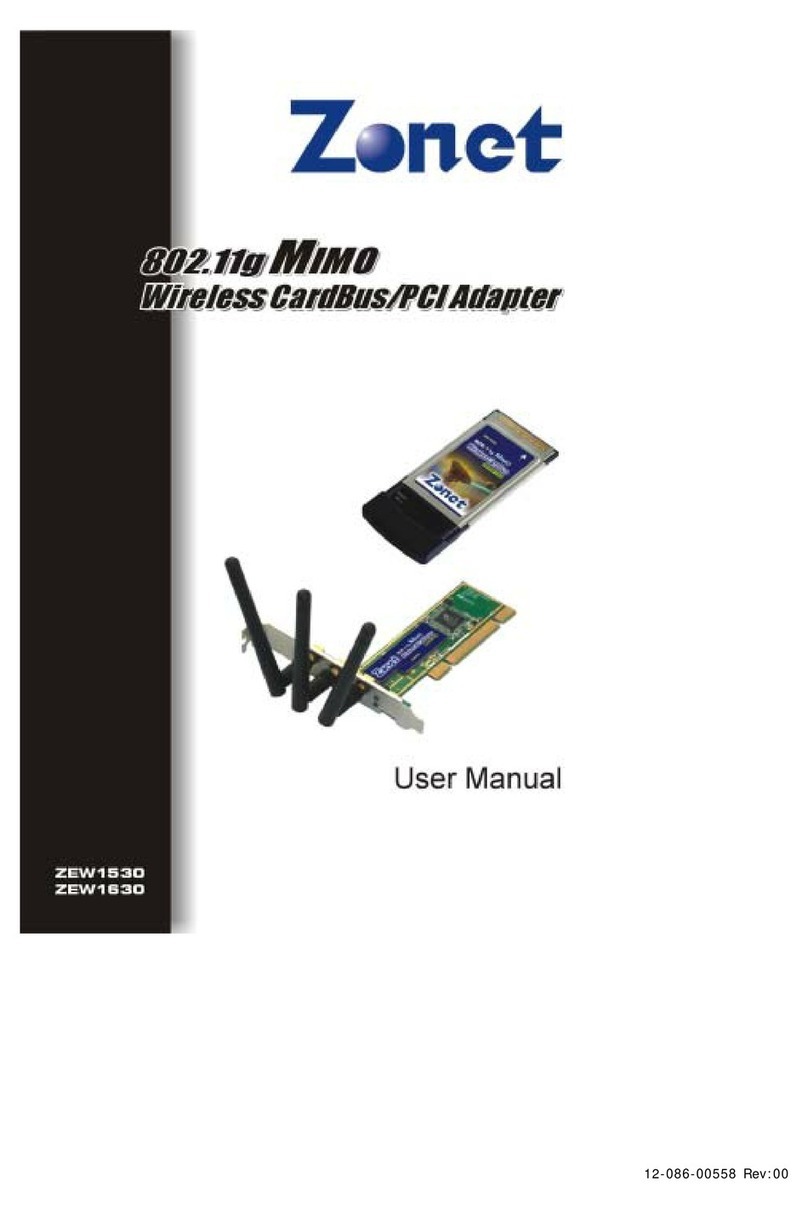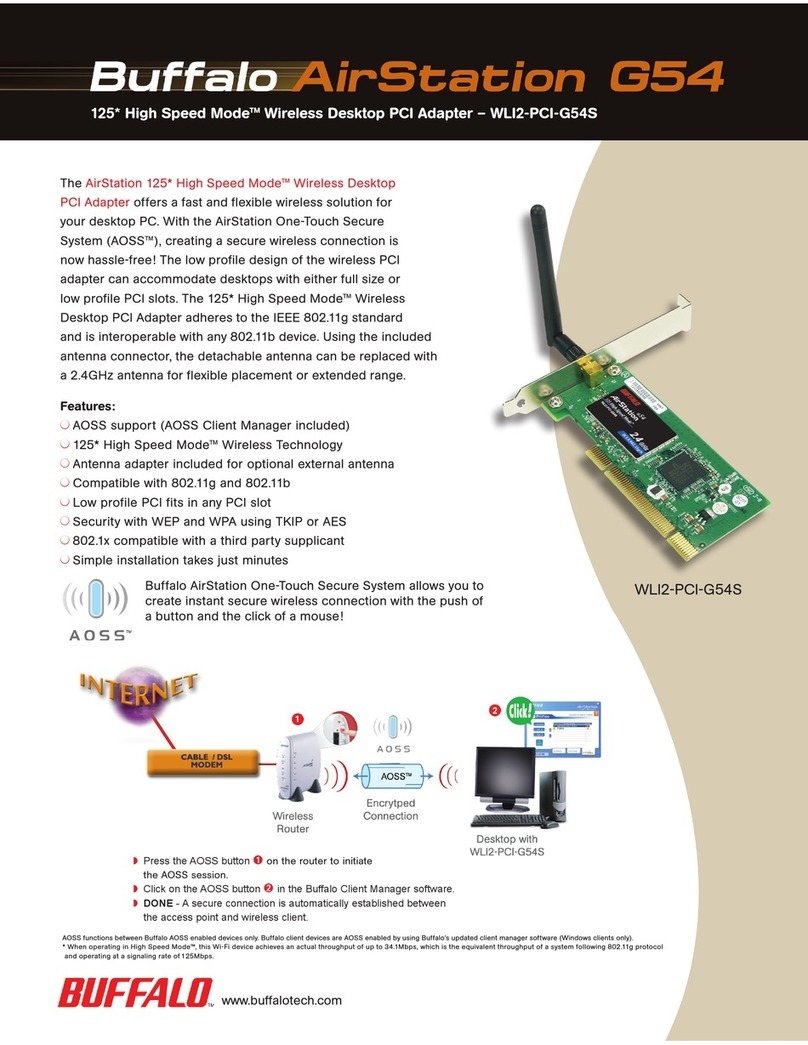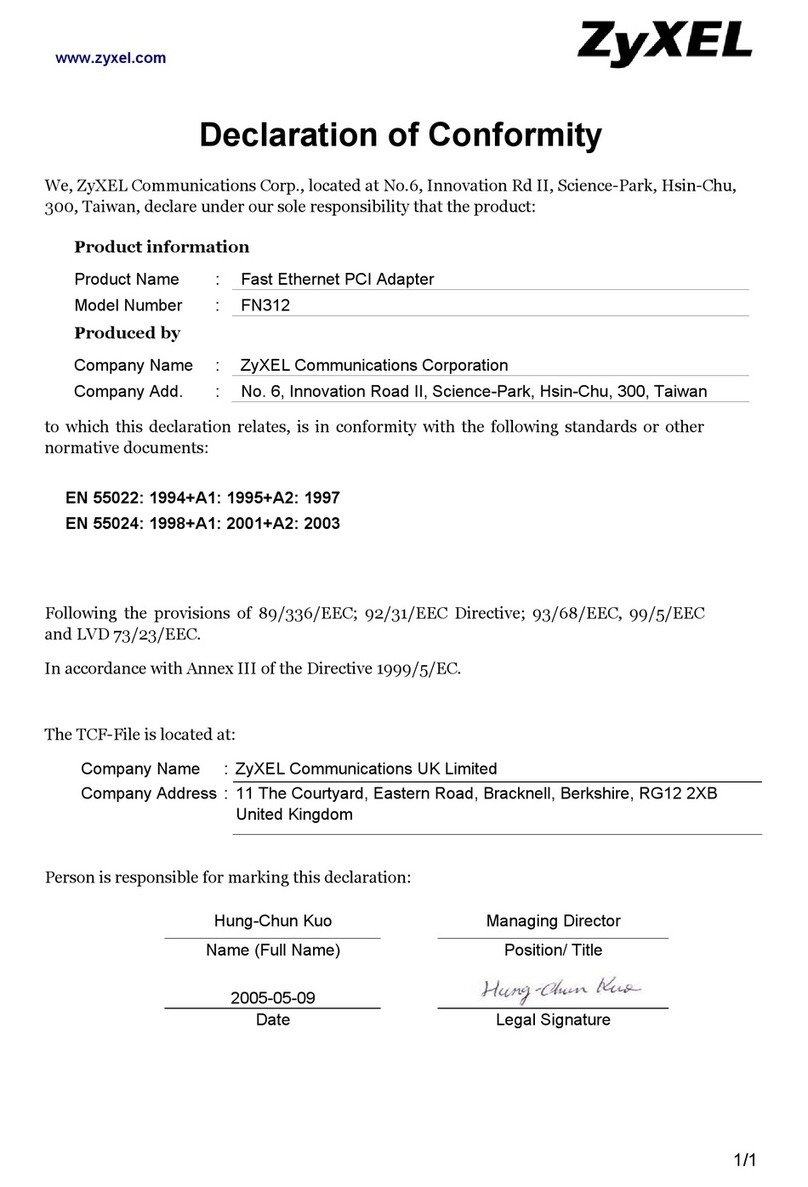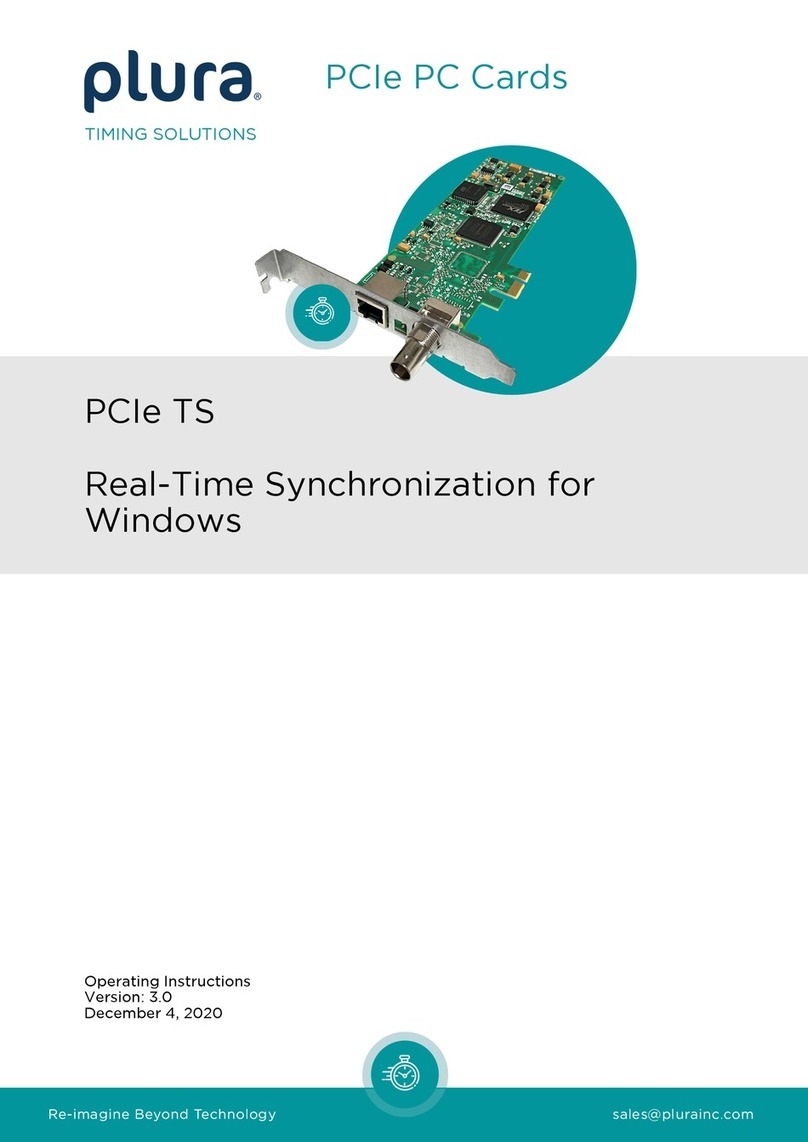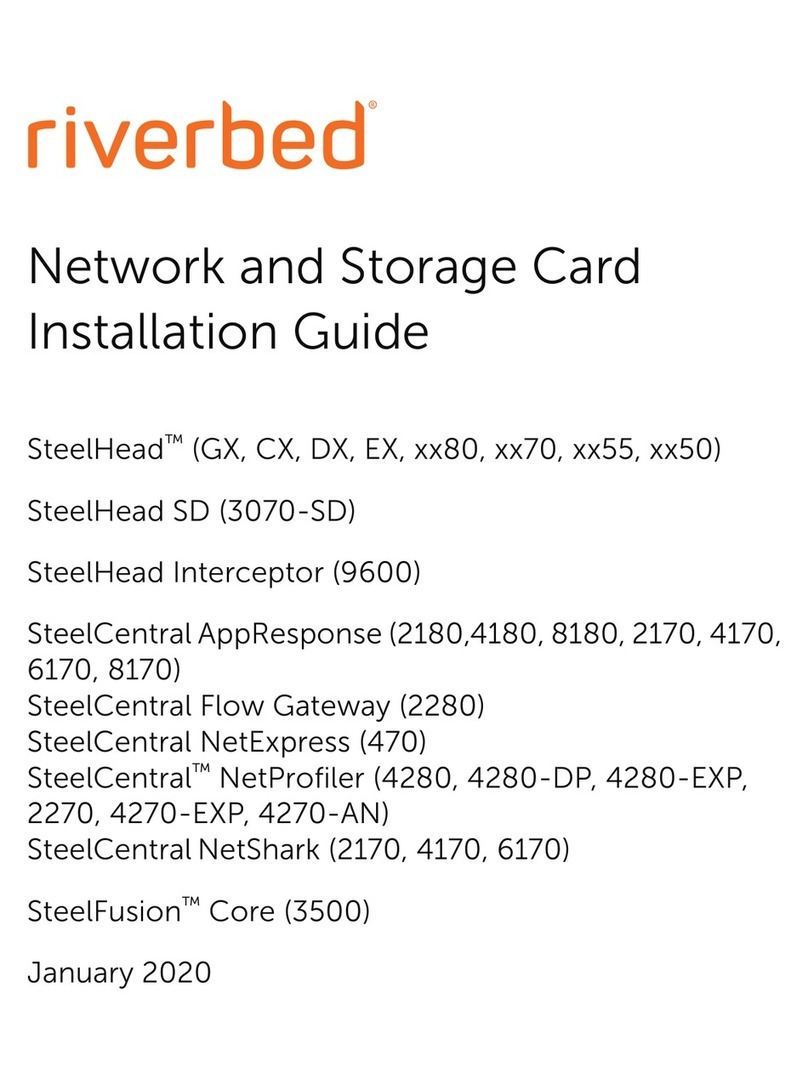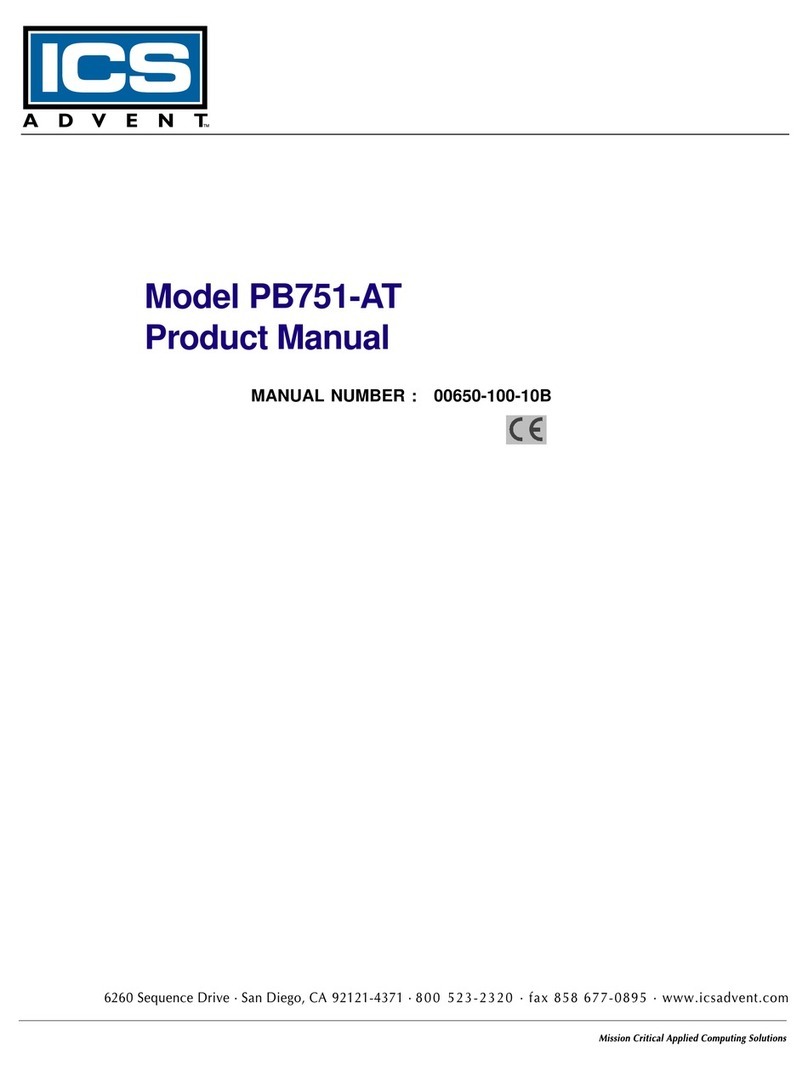Inateck KT2001 User manual

Instruction Manual
English · Deutsch · 日本語
KT2001 USB 3.1 PCI-E Card

1
Chapter 1: Introduction
1.1 Product Introduction
KT2001 brings your computer two ports. One is USB Type A and the other is USB Type C.
The speed of data transmission can reach 10Gbps, the standard of USB3.1, which is faster
than the speed of USB3.0 standard. KT2001 is also downwards compatible with USB3.0
and USB2.0. It is convenient to use the Type C port as it supports both positive and
negative plug.
Product schematic
1.USB3.1 Type A Port
2.USB3.1 Type C Port
3.Power Input of Chassis(15pin)
4.PCI-E Card Slot
5.Screw Socket
6.Side Face of Chassis
1 2
4
3
6
5
English

1 2
1.2 Features
•Fit for any motherboard with PCI-E x4 x8 x16 slot , simple and easy to install and use.
•Minimal list design, fit with all kinds of USB devices, your ideal option for USB port
expansion.
•Expand two USB3.1 ports for you, data transfer speed of which reaches up to 10Gbps.
•Support external power adapter(15Pin) for power supply.
1.3 Package Contents
•1 x USB 3.1 PCI-E Card
•1 x Installation screws
•1 x 4 Pin to 15 Pin SATA Power Cable
•1 x Drive disk
•1 x User Manual
Chapter 2: Getting Started
2.1 Hardware Installation
1. Turn o the power to your computer.
2. Unplug the power cord and remove your computer’s cover/side panel.
3. To install the card, carefully align the card’s bus connector (golden portion) with the
selected PCI-E slot on the motherboard. Push the card down rmly.
4. It is mandatory step to connect the power cord of the computer to the SATA power
port of the card.
5. Use the included screw (or the screw from the slot bracket) to secure the card to the
case.
6. Replace the computer cover/side panel and reconnect the power cord.

3
2.2 Driver Installation
Normally the driver will be automatically installed on Windows OS when the card is
installed, and user can use it without further operation. Suppose that driver is not installed
automatically, please do that with the provided CD, or you can download driver from our
ocial site http://www.inateck.com/support
Note
Please make sure the hardware (card) is installed before installing the driver.
Once you have nished installing the drivers, you must restart your computer.
Chapter 3: Troubleshooting Tips
• If the card or devices connected to the computer do not seem to be working properly,
please perform the following basic troubleshooting steps:
1. Check that all cables are securely connected in the proper places.
2. Make sure the USB device’s power is turned on.
3. Make sure the PCI-E card is properly installed and is connected to power.
4. Make sure there is no problem with the card installation.
• If your computer fails to start after installing the USB 3.1 PCI-E card:
1. Turn o the computer, remove the USB 3.1 PCI-E card, and try restarting the computer.
2. If the computer starts successfully, it means the card is not inserted into the PCI-E slot
correctly. Please clean the golden PCI-E connector on the card using a soft brush, soft
rubber, or a cotton swab. If this does not resolve the issue, try changing to a dierent
PCI-E slot.
• Is it possible to connect current USB 3.0 or USB 2.0 devices to the USB 3.1 PCI-E card?
Yes. Devices will not obtain the USB 3.1 data transmission speeds but are fully compatible.

3 4
1 2
4
3
6
5
Deutsch
Kapitel 1: Einführung
1.1 Produkteinführung
Die KT2001 erweitert Ihren Rechner um zwei USB-Ausgänge. Einer ist ein USB-A- und
der andere ein USB-C-Ausgang. Die theoretische Transfergeschwindigkeit kann bis zu 10
Gb/s erreichen, was dem USB 3.1 Standard entspricht und sehr viel schneller ist als die
Geschwindigkeit unter USB 3.0. Die KT2001 ist außerdem abwärtskompatibel mit USB 3.0/
2.0 und 1.1. Die Verwendung des USB-C-Ausgangs ist äußerst bequem, da die Stecker in
beiden Ausrichtungen angebunden werden können.
Produktabbildung
1.USB-A 3.1 Buchse
2.USB-C 3.1 Buchse
3.Stromeingang (15 pin SATA)
4.PCIe-Einschubleiste
5.Schraubenbefestigung
6.Slotblech

5
1.2 Funktionen
•Geeignet für alle Mainboards mit PCIe x4 x8 x16 Einschub , einfach und bequem zu
installieren und betreiben.
•Minimalistische Konstruktion, kann fast alle USB-Peripherien aufnehmen. Die optimale
Wahl für USB-Erweiterungen nach aktuellem Standard.
•Erweiterungen um zwei USB 3.1 Anschlüsse, mit maximalem theoretischen Datentransfer
von je bis zu 10 Gb/s.
•Zusätzliche SATA-Stromeingangsleiste (15 pin) für stabile Energieversorgung.
1.3 Lieferumfang
•1 x USB 3.1 PCIe-Karte
•1 x Montageschraube
•1 x 4 Pin zu 15 Pin SATA Y-Kabel für Strom
•1 x Installations-CD
•1 x Bedienungsanleitung
Kapitel 2: Inbetriebnahme
2.1 Komponenteninstallation
1. Schalten Sie Ihren Rechner aus.
2. Trennen Sie das Netzkabel vom Rechner und önen Sie das Gehäuse.
3. Um die Karte korrekt zu installieren, richten sie die PCIe-Leiste der Karte anhand eines
freien PCIe-Einschubs auf der Hauptplatine aus und drücken die Karte fest in den
Einschub hinein.
4. Die SATA-Stromanbindung ist verpichtend, um die Karte betreiben zu können. Bitte
binden Sie den SATA-Stromeingang der Karte an ein SATA-Stromkabel vom Netzteil
oder mittels des Y-Kabels an die Stromversorgung an.

5 6
5. Verwenden Sie die mitgelieferte Schraube (oder die Schraube vom vorhandenen
Slotblech) um die Karte im Gehäuse zu befestigen.
6. Ziehen Sie das PC-Gehäuse wieder auf und binden das Netzkabel wieder an.
2.2 Treiberinstallation
Im Regelfall installiert sich der Treiber über Windows automatisch, so dass die Karte
nach korrekter Montage und einem Neustart direkt verwendet werden kann. Falls
der Treiber nicht automatisch installiert wird, kann die beigefügte Treiber-CD benutzt
oder die aktuelle Treiberversion von unserer Seite http://www.inateck.com/support
heruntergeladen werden.
Bitte beachten:
Bitte überprüfen Sie, ob die Komponente korrekt montiert wurde, bevor die
Treiberinstallation erfolgt.
Nach der erfolgten Treiberinstallation ist ein Rechnerneustart erforderlich.
Kapitel 3: Lösungsansätze
• Falls die Karte oder die angeschlossenen Geräte nicht korrekt funktionieren, dann folgen
Sie bitte folgenden Lösungsschritten:
1. Bitte überprüfen Sie alle Kabelverbindungen auf korrekten Sitz. Tauschen Sie eventuell
die Verbindungen
2. Stellen Sie sicher, dass das angebundene USB-Gerät eingeschaltet ist.
3. Stellen Sie sicher, dass die PCIe-Karte korrekt installiert ist und alle Kabelanbindungen
vollzogen wurden.
4. Überprüfen Sie die korrekte Treiberinstallation.

7
• Wenn der Rechner nach der Installation der USB 3.1 PCIe-Karte nicht hochgefahren
werden kann:
1. Schalten Sie den Rechner aus, entfernen die PCIe-Karte und versuchen Sie einen
Neustart.
2. Falls der Rechner nun korrekt startet, dann war die Karte nicht korrekt in den PCIe-
Einschub eingebunden.
Bitte reinigen Sie die PCIe-Leiste an der Karte und den PCIe-Einschub auf der Hauptplatine
vorsichtig mit einem weichen Pinsel, weichem Gummi oder Mikrofasertuch. Falls das
Problem nicht gelöst wurde, wechseln Sie bitte den PCIe-Einschub, an dem die Karte
betrieben werden soll.
• Ist es möglich, aktuelle USB 2.0 oder 3.0 Geräte mit der USB 3.1 PCIe-Karte zu verwenden?
Ja. Es werden dann zwar keine USB 3.1 Geschwindigkeiten erreicht, doch die
Kompatibilität ist voll gegeben.

7 8
第1章;序章
1.1 製品紹介
KT2001 はコンピュータに 2 つの USB ポート(一つ USB タイプ A ポートと一つ USB タ
イプ C ポート)を増設しています。 データ伝送の速度は、USB3.0 規格の速度よりも速
い USB3.1 の規格である 10Gbps に達することができます。 KT2002 は USB3.0 および
USB2.0 とも下位互換性があります。 Type C ポートは、両面挿しをサポートしているの
で便利です。
製品の概略
日本語
1 2
4
3
6
5
1.USB3.1 タイプ A ポート
2.USB3.1 タイプ C ポート
3. シャーシの電源入力(15 ピン)
4.PCI-E カードスロット
5. スクリューソケット
6. シャーシの側面

9
1.2 特長
•PCI-E x4 x8 x16 のスロットに適用できます、インストールと使用が簡単です。
• 最小限のリストデザインはあらゆるの USB デバイスに適合します。理想的な USB ポー
ト拡張オプションです。
• データ転送速度が最大 10Gbps に達する 2 つの USB3.1 ポートを拡張します。
• 外部電源供給用アダプタ(15 ピン)をサポートします。
1.3 パッケージ内容
•1 x USB 3.1 PCI-E カード
•1 x 取り付けネジ
•1 x 4 ピン - 15 ピン SATA 電源ケーブル
•1 x ドライブディスク
•1 x 取扱説明書
第 2 章:はじめに
2.1 ハードウェア(カード)のインストール
1. コンピュータの電源を切ります。
2. 電源コードを抜き、コンピュータのカバー / サイドパネルを取り外します。
3. カードのバスコネクタ(ゴールデン部分)をマザーボードの PCI-E スロットに丁寧に
合わて、そして、 カードをしっかりと差し込んでいます。
4. コンピュータの電源コードをカードの SATA 電源ポートに接続する必要があります。
5. 付属したネジ(またはスロットブラケットのネジ)を使用して、カードをケースに固
定します。
6. コンピューターカバー / サイドパネルを取り付け、電源コードを再接続します。

9 10
2.2 ドライバのインストール
通常、ドライバは自動的にインストールされるので、それ以上の操作をせずに使用する
ことができます。 ドライバが自動的にインストールされていない場合は、付属したた
ドライブディスクからドライバをインストールするか、公式サイト http://www.inateck.
com/support からドライバをダウンロードできます。
ご注意:
ドライバをインストールする前に、ハードウェア(カード)がインストールされている
ことを確認してください。
ドライバのインストールが完了したら、コンピュータを再起動する必要があります。
第 3 章:トラブルシューティング ヒント
• コンピュータに接続されているカードが正常に動作していない場合は、以下の基本的な
トラブルシューティング手順を実行してください。
1. ケーブルがしっかりと接続されていることを確認します。
2. USB デバイスの電源がオンになっていることを確認します。
3. PCI-E カードが正しく取り付けられ、電源に接続されていることを確認します。
4. カードの取り付けに問題がないことを確認します。
•USB 3.1 PCI-E カードのインストール後にコンピュータの起動に失敗した場合:
1. コンピュータの電源を切って USB 3.1 PCI-E カードを取り外して、コンピュータを再起
動します。
コンピュータが正常に起動すると、カードが PCI-E スロットに正しく挿入されていない
可能性があります。この場合は、柔らかいブラシ、ゴム、または綿棒を使用して、カー
ドのゴールデン色の PCI-E コネクタを清掃してください。これで問題が解決しない場合は、
別の PCI-E スロットに切り替えてみてください。
• 現在の USB 3.0 または USB 2.0 デバイスを USB 3.1 PCI-E カードに接続することは可能で
すか?
はい。USB 3.1 データ転送速度を達しませんが、完全に互換性があります。

11
Contact Information
USA
Tel.: +1 702 445 7528
Phone hours: Weekdays 9 AM to 5 PM (EST)
Email: [email protected]
Web: www.inateck.com
Addr.: Inateck Technology Inc.6045 Harrison Drive #.6
LAS VEGAS, NV 89120
Germany
Tel.: +49 342-07673081 Fax.: +49 342-07673082
Phone hours: Weekdays 9 AM-5 PM (CET)
Email: [email protected]
Web: http://www.inateck.com/de/
Addr.: F&M Technology GmbH, Montgolerstraße 6,
04509 Wiedemar
Japan
Email: [email protected]
Web: www.inateck.com/jp/
Addr.: F & M 株式会社 東京都昭島市拝島町三丁目 10 番 3 号
Made in China
Table of contents
Languages:
Other Inateck PCI Card manuals